ロットの詳細を含めるカスタム・ステートメントの作成
アカウント・マネジメントのカスタム・ステートメント画面より、ロットの詳細を含めるステートメントを作成することができます。
新規のアカウント・マネジメント
1. レポート > ステートメントをクリックします。
ステートメントの画面が表示されます。
2. カスタム・ステートメントのパネルにある設定(ギヤ)のアイコンをクリックします。
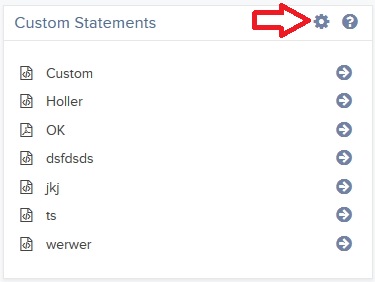
アクティビティ・ステートメント・テンプレートの画面が表示されます。
3. + のアイコンをクリックして、新しいステートメントのテンプレートを作成します。
.jpg)
4. アクティビティ・ステートメント詳細で、カスタム・ステートメントの名前を入力して出力形式と言語を選択してください。期間も選択するようにとの表示が出ますが、これはステートメントを作成する際に変更することができます。
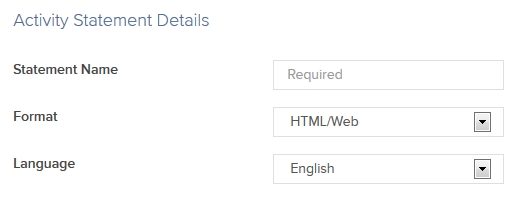
5. 項目より、カスタム・ステートメントに表示する項目をすべてクリックします。選択された項目にチェックマークが入って表示されます。ロット詳細はオープン・ポジションの項目に記載されますので、こちらのオプションを必ず選択してください。
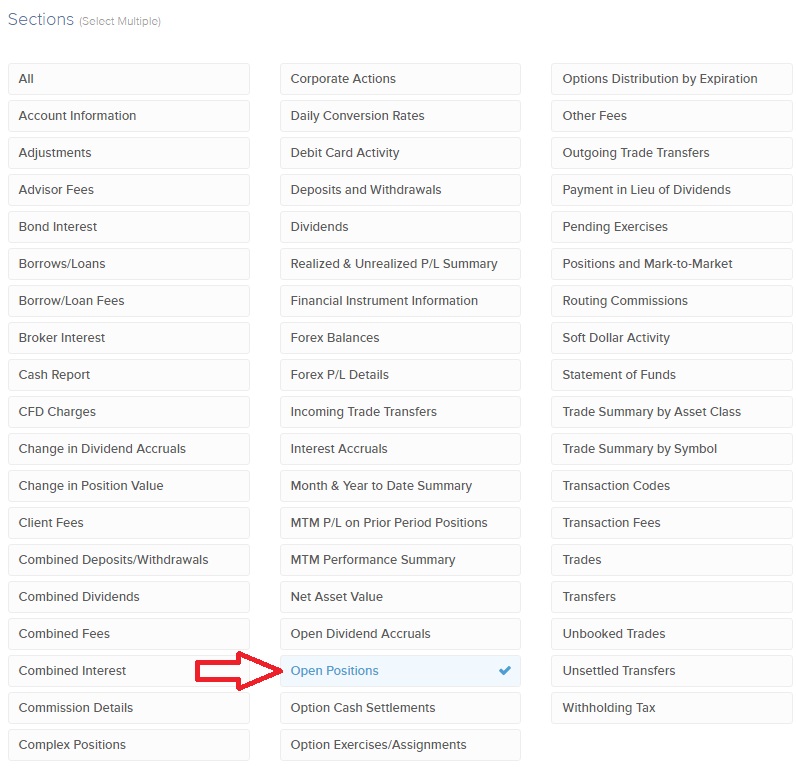
6. 項目設定より、カスタム・ステートメントでオンにするオプションを選択します。ロット詳細が必ずステートメントに表示されるよう、「ポジション取得時の詳細及びクライアントフィーの詳細を非表示にする」は「いいえ」を選択してください。
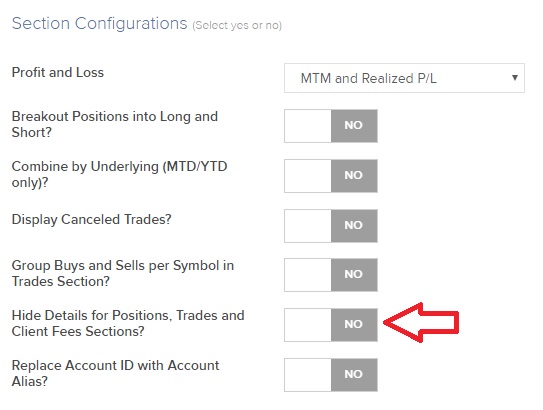
7. 続けるをクリックしてください。
8. ステートメント・テンプレートを再確認して作成をクリックします。
今後はステートメント画面のステートメントを作成するから、新しいカスタム・ステートメントを作成することができます。
従来のアカウント・マネジメント
1. レポート > アクティビティ > ステートメントをクリックします。
ステートメントの画面が表示されます。
2. 青色の「ステートメントのカスタマイズ」のヘッダーをクリックします。
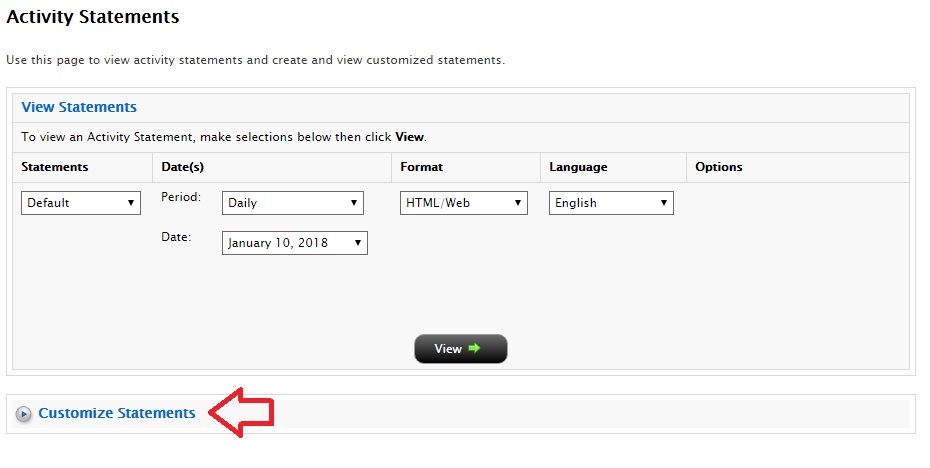
ステートメントのカスタマイズの項目が拡張/表示されます。
3. ひとつめのドロップダウンメニューより「新規作成」を選択し、「ステートメント名」の欄にカスタム・ステートメントの名前を入力します。

4. 初期項目より、カスタム・ステートメントに表示する項目をすべてクリックします。選択された項目にチェックマークが入って表示されます。ロット詳細はオープン・ポジションの項目に記載されますので、こちらのオプションを必ず選択してください。
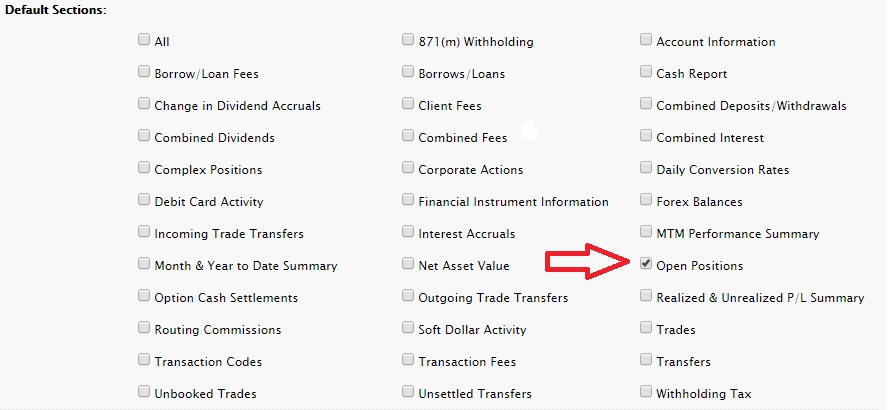
5. 項目設定より、カスタム・ステートメントでオンにするオプションを選択します。ロット詳細が必ずステートメントに表示されるよう、「ポジション取得時の詳細及びクライアントフィーの詳細を非表示にする」の項目のチェックマークを外してください。

6. ドロップダウンメニューより損益とステートメントのタイプ(アクティビティ・ステートメントを選択してください)、口座番号、アクティビティの期間、形式、ならびに言語を選択してください。優先するアクティビティ期間も選択するようにとの表示が出ますが、これはステートメントを作成する際に変更することができます。
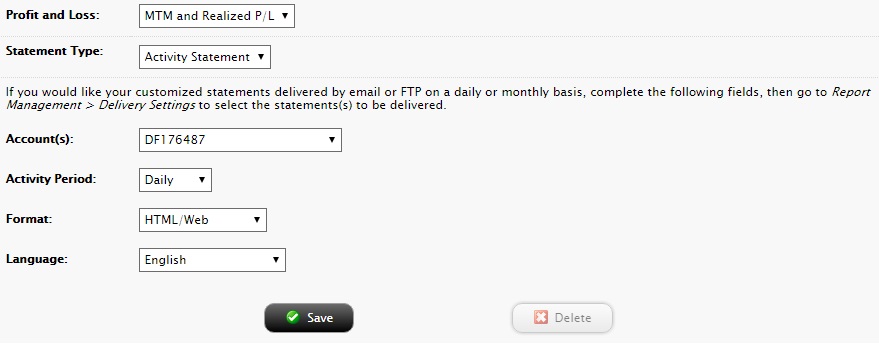
7. 保存をクリックしてください。
今後、ステートメント画面のステートメントを表示するパネルより、「ステートメント」のドロップダウンメニューからご自身の新しいカスタム・ステートメントを選択して、新規カスタム・ステートメントを作成することができます。
